Ben dört yıllık bir üniversite öğrencisiyim. Yakında mezun olacağım. Eğitmen benim için çeşitli bilimsel kurs çalışmaları düzenledi. Pptx için eğitim yazılımı belgelerini zaten yaptım. Şimdi bu eğitim yazılımı belgelerini pdf belgelerine dönüştürmem gerekiyor.
Ben aradım “Nasıl dönüştürmek içinpptx, pdf içinebelge “Google arama motorunda. Ancak, tatmin edici bir cevap bulamadım. Hatta bir çok belge dönüştürücü aracı da denedim ya da eğitim yazılımı belgelerimi PDF belgelerine mükemmel bir şekilde dönüştürmedim. Arkadaşım SanPDF Belge Dönüştürücü aracını bana önerdi. Windows 10 için yükleyiciyi resmi web sitesinden buldum.Yükleyiciyi indirdikten sonra, SanPDF çevirici aracını bilgisayarıma kurdum Arayüz basit ve kullanımı kolay, gerçekten çok güzel bir araçtır.
Aşağıda nasıl kullanılacağını tanıtacağımSanPDFdönüştürücü, kayıtlı değil, satın almıyor, evet 100%ücretsiz. İhtiyacı olan daha fazla arkadaşa yardım etmeyi umuyorum.
Ayrıca bir pptx belgesini benim gibi bir pdf belgesine dönüştürmeniz gerekirse, lütfen adımlarımı takip edin.
SanPDF web sitesi aracılığıyla Windows 10 bilgisayarlara sağladığı yükleyici dosyasını bulmanız gerekecektir. İndirin ve kurun. Elbette, yükleyiciyi indirmek istemiyorsanız, belgeyi doğrudan resmi web sitesinde bulunan çevrimiçi dönüştürücü aracıyla da dönüştürebilirsiniz. Özel kullanım yöntemini tanıtmayacağım. Kullanımı kolaydır. Buna biraz aşina olacağınıza inanıyorum. Bu makalede, temel olarak SanPDF’nin Windows 10 sistemindeki masaüstü sürümünü tanıtıyorum.
Masaüstü sürümünü yüklediğinizdeSanPDF, Windows 10 masaüstünde bir masaüstü kısayol simgesi oluşturur. Bu resmi bulun ve çift tıklayın ya da kurulumun son adımında “Şimdi Kullan” ı tıklayın. SanPDF Desktop Converter’ı başlatmak da mümkündür.
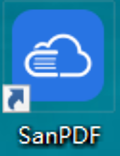
Ana ekranda dönüştürücü araçların bir koleksiyonu var. Uygun dönüştürücü seçip ilgili dönüştürücü arayüzüne girmek için tıklayın. Bu sefer pptx’in pdf’ye dönüşümünü gösterdim, bu yüzden aşağıdaki görüntüyü gösteren dönüştürücüyü seçin.
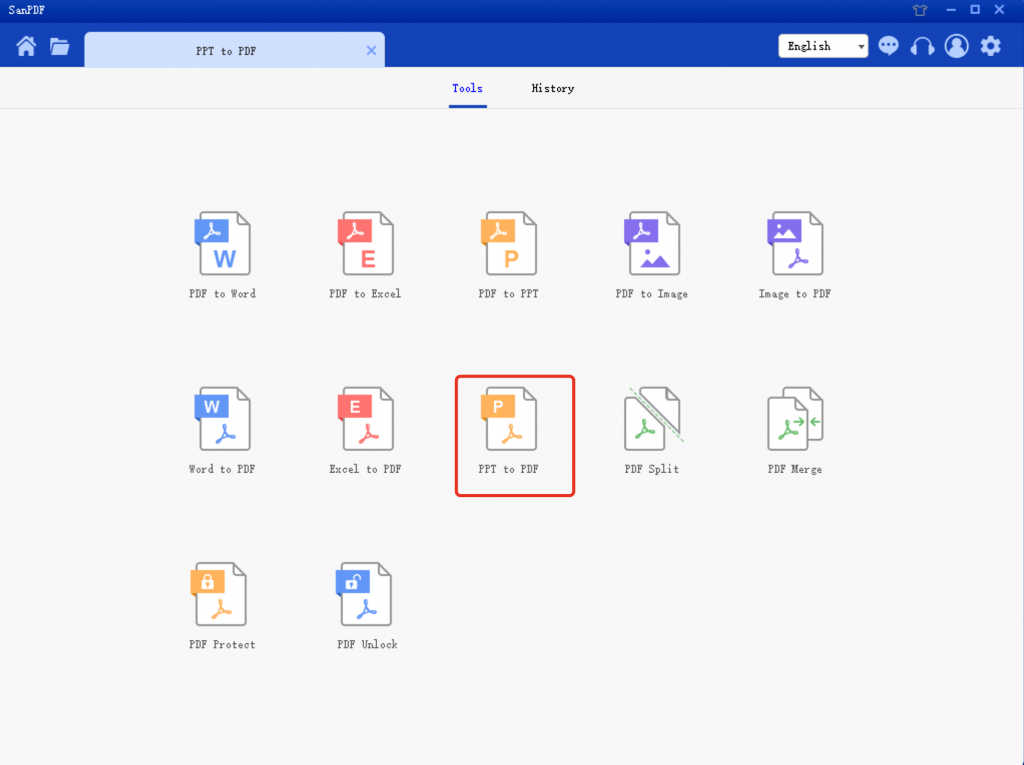
Bu noktada, “tıklayınDosya Ekle“düğmesine basın ve dönüştürülmesi gereken eğitim yazılımını seçin. Biçimi aynı anda dönüştürmek için aynı anda birden fazla dosya seçebilir. Elbette, henüz bir üye kaydetmediyseniz, dönüştürmek için yalnızca 5 dosya seçebilirsiniz. Aynı anda daha fazla belge seçmek istiyorsanız, bir kerede daha fazla belge seçmek istiyorsanız, üyelik için kaydolmak için sağ üstteki Oturum Aç düğmesini (aşağıdaki demo resminde olduğu gibi) tıklayın. Kayıtlı üye hesabınıza gidin. Şu anda daha fazladönüştürmebelgeler.
Daha sonra “Yapay Zeka.pptx”, “Economics.pptx’e Giriş”, “Psychology.pptx’e Giriş” başlıklı üç belgeyi pdf belge biçimine nasıl dönüştürecağımı göstereceğim. Bu üç dosyayı eklemeyi seçtikten sonra toplu dönüştürme düğmesini tıklamak için acele etmeyin. Şu anda, dönüştürülen belgeyi başka bir dizine kaydetmek istiyorsanız, “Kaydet” düğmesini tıklayın. Dönüştürülen dizini favori dizine kaydetmek istediğiniz dizini seçin. Her şey hazır olduğunda, “Toplu Dönüştürme” düğmesini tıklayabilirsiniz.
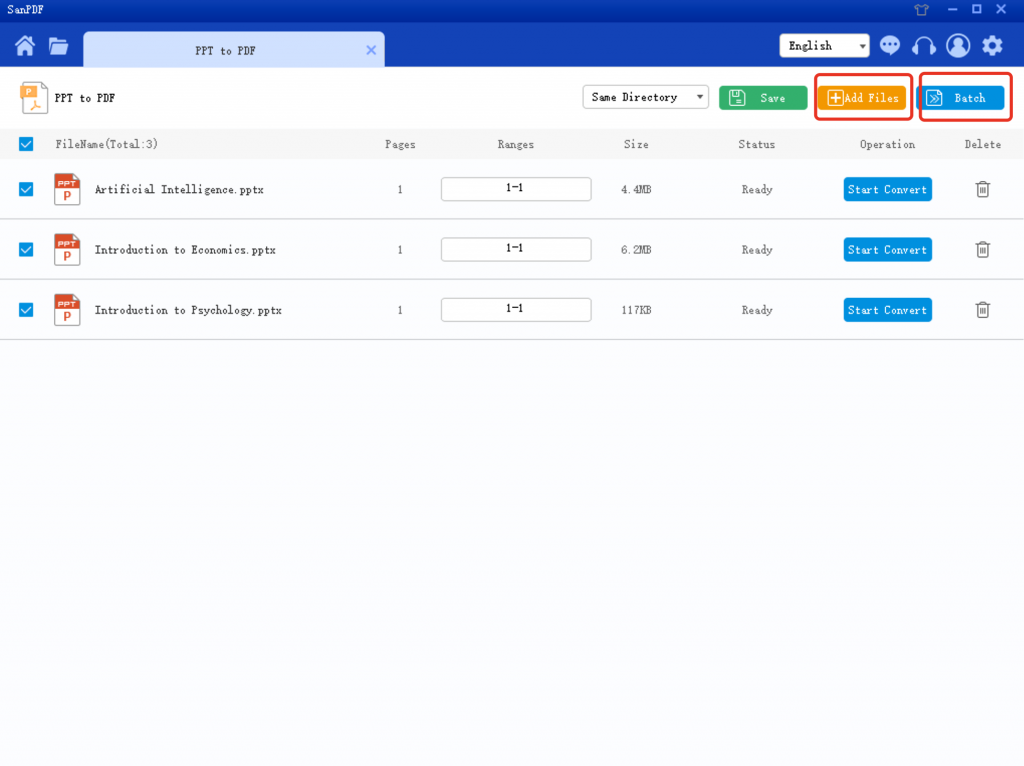
SanPDF Desktop Converter tüm dönüşümleri otomatik hale getirir. Bu noktada, hiçbir şey yapmak zorunda değilsiniz. Bir süre sessizce bekleyin ve bir fincan kahve alın. Ya da bir süre meşgul ol.
Tamamlanan dokümanı dönüştürdükten sonra, dönüştürülmesi gereken her bir doküman listesinin ardından SanPDF masaüstü arayüzünde “Gözat” butonu göreceksiniz, bu sayede dokümanın dönüştürüldüğünü belirtir. Bu düğmeyi tıklatarak dönüştürülen belgeyi kolayca bulabilirsiniz.
Sağ! Tüm dönüşüm işlemi basit ve kolaydır. Bu yazılımın kullanımı kolay olduğunu düşünmek zorundasınız. En iyi arkadaşlarınla paylaş.
Tamam, bugün size burada göstereceğim.